Hiện nay, Docker đang là một trong những ứng dụng ảo hóa phổ biến nhất trong việc phát triển các ứng dụng web và ứng dụng web. Nó giúp chúng ta đảm bảo tính nhất quán của môi trường phát triển và tăng cường tốc độ phát triển dự án. Trong bài viết này, chúng tôi sẽ hướng dẫn bạn cách xây dựng môi trường Docker cho Odoo phiên bản 15 và PostgreSQL phiên bản 14.
Bước 1: Cài đặt Docker
Mình đã hướng dẫn cách cài đặt docker rất đơn giản trong 2 bài viết sau:
- Docker là gì? Hướng dẫn cài đặt Docker trên Windows và Linux
- Hướng dẫn cài đặt Docker trên Ubuntu 20.04 / 22.04
Bước 2: cài đặt đặt công cụ soạn thảo docker-compose
sudo apt -y install docker-compose
Bước 3: Tạo file docker-compose.yml chứa các thông tin để cài đặt môi trường.
Tạo thư mục chứa project của bạn và file docker-compose.yml ở trong thư mục đó. VD: /opt/docker/vinasupport/docker-compose.yml
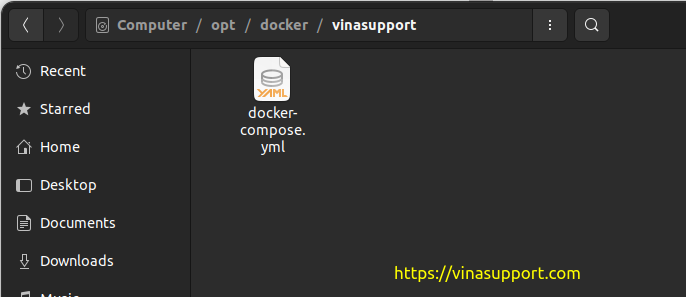
File docker-compose.yml có nội dung như sau:
version: '3.1'
services:
web:
image: odoo:15.0
depends_on:
- db
ports:
- "8069:8069"
db:
image: postgres:14
environment:
- POSTGRES_DB=postgres
- POSTGRES_PASSWORD=odoo
- POSTGRES_USER=odoo
Giải thích file trên
- Sử dụng image của odoo 15
- Cổng 8069 được map ra ngoài host
- Database là PostgreSQL 14
- DB mặc định là postgres
- User và Password của DB: odoo/dooo
Bước 4: Chạy docker để build môi trường Odoo
docker-compose up -d
Sau khi chạy xong chúng ta sẽ tạo ra 2 container chứa web và db như sau:

Bước 5: Setup Odoo
Try cập dường link http://localhost:8069/web/ để cài đặt odoo
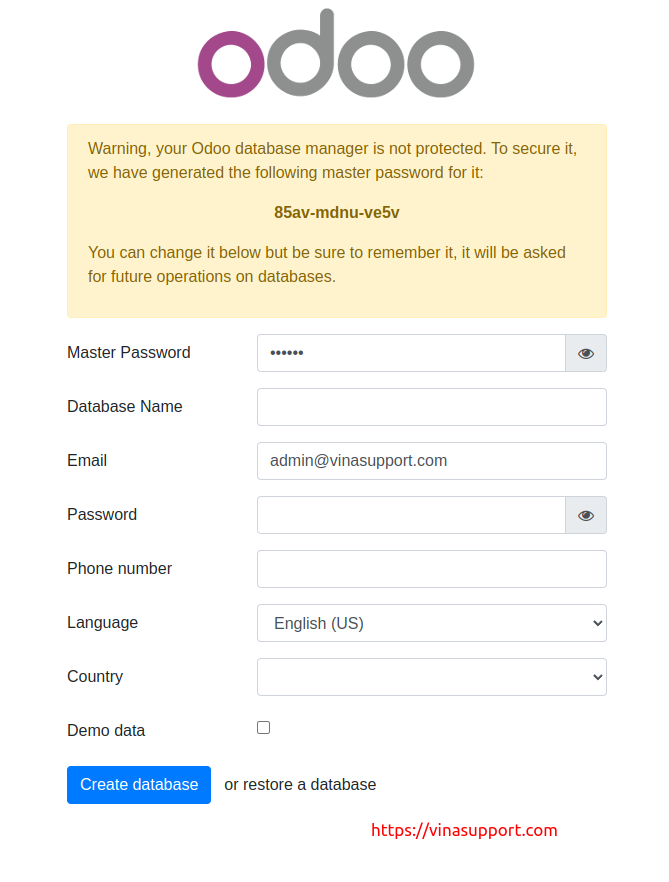
Chúng ta cài đặt giống như hai bài viết ở trên.
Để dừng môi trường phát triển sử dụng command sau:
docker-compose stop
Trường hợp bạn muốn xóa hoàn toàn môi trường phát triển
# Stop and remove containers, networks.. docker-compose down # Down and remove volumes docker-compose down --volumes # Down and remove images docker-compose down --rmi <all|local>


